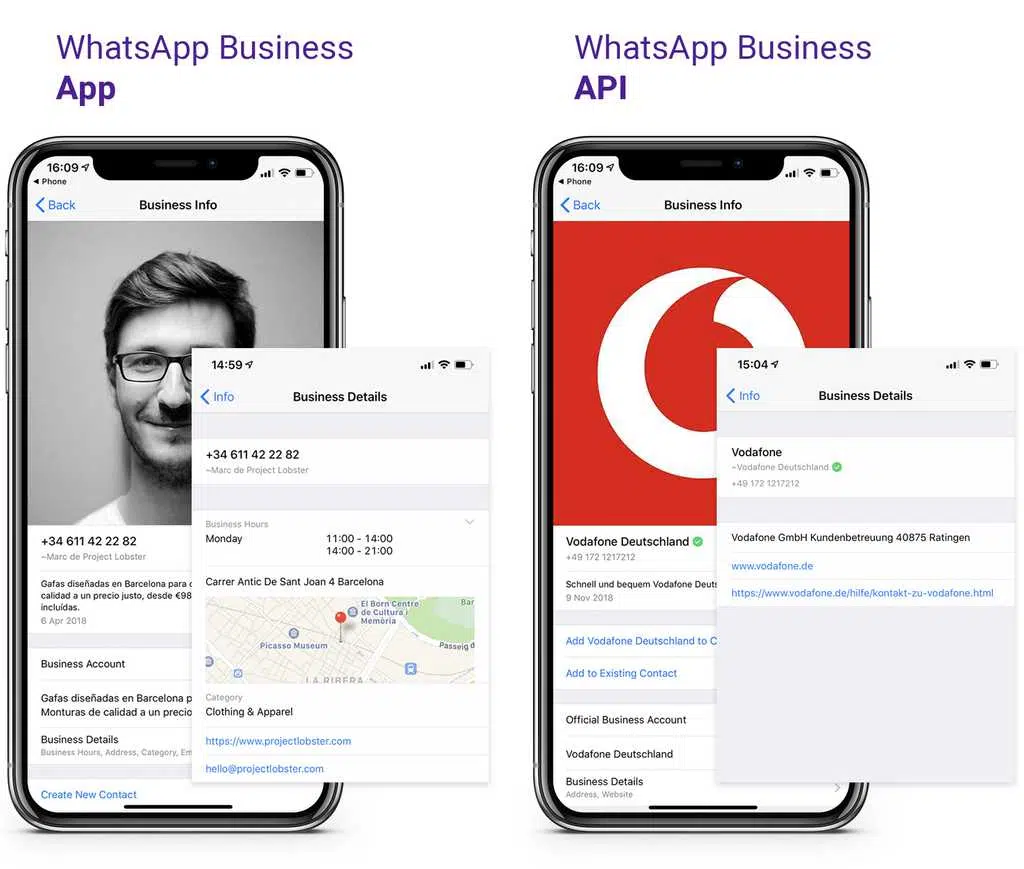Quatre images, une feuille, et soudain la question : est-ce un casse-tête sans fin ou la promesse d’un petit chef-d’œuvre à portée de main ? Voilà le défi : réunir sur une simple page A4 ce qui, d’habitude, se disperse sur plusieurs supports. Un patchwork miniature, prêt à voyager dans un carnet, à s’exposer sur le frigo ou à circuler de main en main.
Fini les nuits blanches à bricoler des montages improbables ou à gaspiller des feuilles par excès de prudence. Quelques astuces bien pensées suffisent pour transformer la corvée en jeu, la manipulation en automatisme presque joyeux. Sur une A4, chaque image a droit à sa parcelle d’espace — à condition de respecter la bonne méthode et d’oser un brin de fantaisie.
Pourquoi imprimer 4 images sur une feuille A4 peut vous simplifier la vie
Rationaliser l’utilisation du papier, limiter la consommation d’encre : imprimer quatre images sur une page révolutionne la gestion quotidienne des documents visuels. Cette technique met la logique au service de l’économie et de l’écologie. Les passionnés de scrapbooking, les créateurs de livrets ou les pros des brochures l’ont bien compris : exploiter chaque centimètre, c’est faire plus avec moins.
Mini-portfolios, planches-contact, présentations compactes : le format séduit partout. Étudiants, graphistes ou enseignants s’en servent pour imprimer des pages de cours, des séries d’illustrations ou des supports pédagogiques, sans multiplier les impressions. En mode « livre », la lecture devient fluide : parfait pour assembler un imprimer livret ou bâtir une brochure élégante.
- Économie de papier : quatre images, une seule feuille ; le gaspillage s’effondre.
- Économie d’encre : moins d’impressions, moins de cartouches, moins d’allers-retours à la boutique.
- Gain de temps : toutes les images en une manipulation, l’affaire est pliée.
Avant de lancer l’impression, jetez un œil aux réglages de votre imprimante. Les menus « plusieurs pages par feuille » évitent les montages fastidieux et garantissent un alignement net. Cette approche s’impose dès que l’espace compte, du projet professionnel à l’album photo improvisé.
Quels outils et logiciels facilitent la mise en page de plusieurs images sur une seule feuille
Sur windows, le gestionnaire de photos propose une solution rapide : sélectionnez vos fichiers, cliquez sur l’icône d’impression, puis choisissez « 4 images par page ». Microsoft Word offre davantage de contrôle : glissez-déposez vos images, organisez-les à votre guise, puis imprimez en quelques clics via le menu fichier > imprimer.
Côté mac, Aperçu brille par sa simplicité : rassemblez vos images en un seul PDF, cliquez sur « Imprimer » et ajustez la mise en page pour obtenir quatre images par feuille. Sous Linux, GIMP se révèle précieux grâce à ses fonctions de grilles et de calques, idéales pour soigner la disposition.
Sur smartphone, Android et iOS misent sur l’efficacité avec des applis comme HP Smart : ouvrez vos photos, lancez l’impression, sélectionnez la disposition souhaitée, et le tour est joué.
- Pour les PDF, Adobe Reader intègre l’option « plusieurs pages par feuille » directement dans le menu d’impression : parfait pour compiler des documents variés.
- Avec Google Docs, créez un tableau 2×2, insérez chaque image dans une cellule, puis imprimez sans passer par des logiciels complexes.
| Système/Logiciel | Procédure simplifiée |
|---|---|
| windows / gestionnaire photos | Sélectionnez images > Imprimer > Choisissez « 4 par page » |
| mac / aperçu | Fichier PDF > Imprimer > Mise en page « 4 pages par feuille » |
| Word / Google Docs | Insérez images > Disposez sur la page > Imprimez |
| Adobe Reader | Ouvrez PDF > Imprimer > Plusieurs pages par feuille |
Peu importe la plateforme, la diversité des outils disponibles permet de s’adapter à chaque usage, du simple collage maison à la confection de documents professionnels sur-mesure.
Étapes détaillées pour réussir l’impression de 4 images sur une page, sans prise de tête
Tout démarre avec le choix des images. Rassemblez vos photos ou visuels dans un dossier, privilégiez les formats classiques comme jpeg, png ou pdf : la simplicité évite bien des déconvenues lors de la mise en page.
Passez ensuite à la mise en page. Lancez votre logiciel préféré (Word, Aperçu, gestionnaire de photos ou Adobe Reader pour les PDF). Glissez vos quatre images dans un document vierge, puis ajustez leur taille pour remplir la feuille, sans qu’elles ne se chevauchent ni ne perdent en netteté. Sur Word ou Google Docs, créez un tableau 2×2 : à chaque cellule son image, pour une disposition régulière et sans effort.
Avant d’appuyer sur « Imprimer », vérifiez ces paramètres :
- Sélection du format A4 dans les réglages
- Orientation portrait ou paysage, selon l’effet recherché
- Dans la boîte de dialogue, activez l’option « plusieurs pages par feuille » ou précisez « 4 images par page », suivant le logiciel
Un passage en mode brouillon permet de contrôler l’agencement tout en économisant l’encre sur les premiers essais. Satisfait du résultat ? Recommencez en qualité optimale. La manipulation se trouve simplifiée, le papier est utilisé à bon escient, et la présentation reste impeccable.
Erreurs fréquentes et conseils pratiques pour un résultat impeccable
Il suffit d’un détail oublié pour transformer quatre images bien alignées en un patchwork approximatif. La qualité d’impression dépend de quelques réglages parfois négligés.
Les pièges classiques à éviter
- Ne pas vérifier le format de papier dans le pilote d’imprimante : une mauvaise sélection, et l’image se retrouve mal centrée ou coupée.
- Laisser les bordures par défaut. Trop de marges, et vos images rapetissent sans raison.
- Confondre impression recto et recto verso : pour une brochure ou un livret, anticipez le sens de la feuille et les choix d’impression.
Optimisez vos paramètres pour chaque session
Avant chaque impression, vérifiez systématiquement :
- La résolution des images : évitez les fichiers trop compressés ou en basse définition, synonymes de flou ou de pixels apparents.
- Le choix du papier : une photo sur papier standard n’aura pas le même éclat que sur papier photo.
- La compatibilité du pilote d’imprimante avec votre système d’exploitation. Un pilote à jour évite bien des tracas de couleurs ou de disposition.
Pour les utilisateurs de PDF, favorisez le mode « plusieurs pages par feuille » dans Adobe Reader ou Aperçu. Sur Word, un dernier contrôle en mode aperçu avant d’imprimer sauve parfois la mise, surtout si l’imprimante a tendance à faire des siennes. Un double regard, une unique feuille : voilà la garantie d’un résultat net, même pour les perfectionnistes.
La prochaine fois que quatre images réclameront leur place sur une seule feuille, vous n’aurez plus à choisir entre simplicité et efficacité. Un clic, un sourire, et la feuille A4 se transforme en scène miniature, prête à raconter ses propres histoires.